Cómo Convertir Un Archivo Epub A Mobi
Hoy en día con la llegada de los libros electrónicos cada vez son más las opciones y formatos que funcionan para estos textos, desde Pdf, Epub, Mobi y Azw, que servirán para digitalizar estos libros, sin embargo muchos no saben cómo convertir un archivo Epub a Mobi o viceversa.
Es por ello, que en este artículo te explicaremos como realizarlo, además de presentarse este tipo de formato de texto que es poco conocido y qué puede ser mullir para la digitalización de los textos
Qué es un eBook
Un eBook es un documento electrónico, que en terminología moderna puede definirse como la versión electrónica de un libro impreso, y este se puede leer utilizando su computadora o cualquier dispositivo móvil diseñando con ciertas características.
Es por ello, el hábito de leer los libros desde los dispositivos electrónicos ha ido creciendo ya que la facilidad y su comodidad es evidente. De este modo las empresas de internet como Amazon han aprovechado esta oportunidad para poder desarrollar los dispositivos especializado para su lectura.
En este sentido la diferencia entre los formatos en cuanto a libros electrónicos se refiere, no es demasiada grande en muchas ocasiones, pero si es suficiente como para escoger un formato u otro en función de tus necesidades y preferencias.
Lee También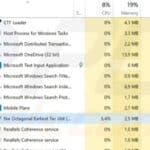 Qué Es El Svchost.exe CPU En Windows 10
Qué Es El Svchost.exe CPU En Windows 10También puedes leer Lectores En Formato EPub. Te Presentamos Los Mejores Para Windows 10
Formatos de texto en eBook
Los formatos desarrollado para un eBook son Pdf, Epub, Mobi y Azw, y cada uno tiene sus características específicas que te permitirá elegir según sea el criterio a la hora de seleccionar el formato que te interesa, a continuación te presentamos estos formatos:
1. Formato PDF
Este tipo de formato es uno de los formatos de libros electrónicos más antiguos y el más utilizado entre los lectores, siendo desarrollado desde el año 2001 que se dio a conocer a los usuarios y esto supuso la expansión de este tipo de archivos.
El formato PDF es compatible con el diseño de ancho fijo y el contenido es reajustable, además que dispone de una diversidad de herramientas para la creación, edición y protección de este tipo de documentos.
Lee También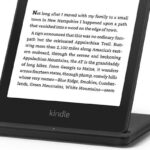 Qué Es Una Versión Kindle De Un Libro
Qué Es Una Versión Kindle De Un LibroEntre las cosas que se pueden realizar con los archivos Pdf se encuentran con la posibilidad de convertirlo en la webs, además de ser un tipo de archivo que puede ser firmado y asegura que no sea editado, y tener la posibilidad de impresión.
Asimismo, en estos archivos se logra conservar el diseño original de cualquier documento dando igual el tipo de datos que pueda contener ya sea en texto, dibujos, multimedia, video, mapas, fotos o la combinación de todos.
2. Formato EPUB
Este formato es el más común para los eBook, siendo compatible con todas las plataformas disponibles, ya que la gran mayoría de los lectores de libros electrónicos utilizan este tipo de formato
El formato EPUB es un estándar abierto, es decir que es gratuito y está disponible públicamente a pesar de que hay normas específicas para su uso, siendo un formato que se encuentra sujeto a las normas del International Digital Publishing Forum (FIAM).
La mayor ventaja de este formato, es la independencia de su contenido y la forma que tiene, siendo posible adaptarlo a cualquier tipo de dispositivo de lectura.
Lee También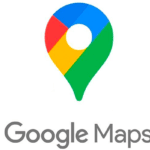 Cómo Podemos Engañar Al Localizador De GPS
Cómo Podemos Engañar Al Localizador De GPSAdemás puede adaptar tu contenido a los diferentes tamaños de la pantalla y fuentes por lo que se redimensiona la página según sea necesario, siendo similar en apariencia a las páginas HTML representadas con imágenes.
3. Formato MOBI
Este tipo de formato es el más complejo, ya que incluye los controles de navegación avanzada, soporta indexación y tienen un alto grado de comprensión.
Además tiene funciones como añadir tus propios dibujos, páginas, resaltar contenido, anotaciones, marcadores, correcciones si los dispositivos lo permiten. Es posible la inclusión de un diccionario.
Este tipo de formato es adecuado para las pantallas más pequeñas, ya que el límite de tamaño de la imagen es de 64 KB, mientras que en el caso de las tablets el tamaño de la imagen no sería adecuado para su lectura.
4. Formato AZW
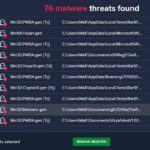 Qué Es Win32malware Gen Y Cómo Eliminarlo
Qué Es Win32malware Gen Y Cómo EliminarloEl formato AZW es un formato desarrollado por Amazon, específicamente, para los lectores que dispongan de un libro electrónico de Kindle, siendo disponible en Smartphones, tablets Android, iPhone e iPads.
En este tipo de formato se puede encontrar sus raíces en el formato Mobi, pero este dispone de una mejor comprensión y de un buen cifrado además de tener una serie de cambios sustanciales, y que solo se puede encontrar en la librería virtual de Amazon, y están protegidos con DRM.
Cómo Convertir Un Archivo Epub A Mobi
Para convertir un archivo Epub a Mobi existen diversos sencillos métodos que puedes conocer a continuación:
Primer Método
Convertir un libro de formato ePub a Mobi con calibre
En este caso tienes que seguir estos pasos:
- PRIMER PASO
Lo primero que tienes que hacer es descargar calibre gratis en el siguiente enlace
Lee También Cómo Descargar Vídeos Incrustados De Sitios Web De Forma Gratuita
Cómo Descargar Vídeos Incrustados De Sitios Web De Forma Gratuita- SEGUNDO PASO
Al estar en la página tienes que dirigirte a la opción de menú download y seleccionas el archivo correspondiente a tu sistema operativo.
- Para ir directamente si tienes Windows ingresa al siguiente enlace
- En el caso de tener Mac ingresa a este enlace
- Si tienes Linux ingresa a este enlace
- Si deseas tenerlo portable ingresa al siguiente enlace
- Si usas Windows 64Bits debes ingresar al siguiente enlace
- TERCER PASO
Luego de ellos tienes que darle clic sobre el programa que se acaba de instalar.
 Cómo Duplicar La Pantalla De Un Samsung S8 Al Televisor
Cómo Duplicar La Pantalla De Un Samsung S8 Al Televisor- CUARTO PASO
Después tienes que añadir a tu biblioteca de libros electrónicos, para ello tienes que darle clic sobre el primer botón que dice Añadir libros.
- QUINTO PASO
Luego tienes que buscar el archivo de ePub que quieres subir al gestor de libros electrónicos.
- SEXTO PASO
Con el anterior paso ya tendrás el libro en formato ePub listo para convertir.
- SÉPTIMO PASO
Después de esto tienes que darle clic en el botón de Convertir libros.
- OCTAVO PASO
Luego en la pestaña se mostrarán varias opciones tienes que elegir en Convertir por separado, que te permite especificar las opciones de conversión para personalizar la conversión de cada libro seleccionado.
- NOVENO PASO
Luego de darle clic en el botón de Convertir por separado te aparecerá el libro en la pantalla.
- DÉCIMO PASO
Después de eso se abrirá una ventana con una barra lateral y numerosas opciones, en la izquierda veras el documento origen que es ePub, y el formato que quieres convertir, y a la derecha encuentras el Formato de salida, en la esquina superior derecha y debes seleccionar el formato Mobi.
- DÉCIMO PRIMER PASO
Luego en la línea de metadatos tienes que colocar el título del libro y el autor si los que Calibre pone no son los deseados, al igual que el nombre de la editorial, si aplica. Después le das clic en el botón debajo de Cambia la imagen de portada y busca entre sus archivos la que desea.
- DÉCIMO SEGUNDO PASO
Después de ello tienes que darle en la opción de la Apariencia, y allí puedes modificar los estilos de letra, css, fuentes y demás o dejarlo por defecto.
- DÉCIMO TERCER PASO
Luego de convertir a Mobi tienes que en Calibre te detecta el índice de metadatos en el documento de entrada y te genera un índice al final de archivo en el Mobi para deshabilitar esta opción tienes que entrar en la configuración de salida Mobi.
- DÉCIMO CUARTO PASO
Por último lo que te queda hacer es dar al botón de aceptar y esperar a que se genere el nuevo archivo.
- DÉCIMO QUINTO PASO
Luego que cargue se puede ver en la parte baja a la derecha una tarea en movimiento que es propiamente de la conversión del libro de formato ePub a Mobi, y al terminar puedes ver el libro que aparecerá en dos formatos, que son ePub y Mobi.
- DÉCIMO SEXTO PASO
En esta plataforma se mantiene una sola entrada por libro, de tal forma que se puede tener varios formatos asociados, en este caso se muestra en ePub que es el original y el nuevo Mobi.
Segundo Método
Con el sistema KDP de Amazon
Con el sistema KDP de Amazon puede convertir del formato ePub a Mobi siguiendo estos pasos:
- PRIMER PASO
Tienes que crear una cuenta KDP, si solo quiere seguir adelante, puede crear una cuenta gratuita para evitar la información bancaria, en el siguiente enlace
- SEGUNDO PASO
Luego tienes que darle clic en "Agregar un nuevo título", en la esquina superior izquierda de la pantalla principal de KDP.
- TERCER PASO
En el caso que desees enviar este libro a Amazon, complete los siguientes paso
- CUARTO PASO
Después tienes que cargar tu archivo del libro.
- QUINTO PASO
Tienes que darle clic en "Examinar" y seleccionas tu libro.
- SEXTO PASO
Una vez que el archivo haya terminado de convertirse, aparecerá la Vista previa de tu libro.
- SÉPTIMO PASO
Para finalizar en la casilla inferior etiquetada como "Descargable Previewer".
Tercer Método
Con Kindle Previewer
Esta es una aplicación que puede descargar a una computadora para obtener una vista previa de cómo se verá su archivo .mobi en varios dispositivos Kindle, para ello tienes que seguir estos pasos:
- PRIMER PASO
Tienes que descargar la aplicación Kindle Previewer en el siguiente enlace
- SEGUNDO PASO
Luego abre la aplicación y arrastra tu archivo ePub a la ventana de Kindle Previewer
- TERCER PASO
Después de esto tienes que ir a Archivo luego a exportar y seleccionar .mobi y la carpeta de destino.
- CUARTO PASO
Para finalizar tendrás convertido el fichero ePub en un archivo .Mobi
Cuarto Método
Con Kindlegen
Amazon ofrece las herramientas en formato java para que los desarrolladores puedan usarlas si lo desean, y al ejecutarse kindlegen desde la línea de los comandos, y también obtienes una salida de advertencias, errores y otra información útil sobre la conversión del nuevo archivo .mobi, siguiendo estos pasos:
- PRIMER PASO
Tienes que descargar la aplicación kindlegen en el siguiente enlace
- SEGUNDO PASO
Luego de estar descargado, tienes que abrir la Terminal, asumiendo que eres un usuario de Windows.
- TERCER PASO
Luego te diriges a la carpeta donde has descomprimido el programa
- CUARTO PASO
Luego ejecutas kindlegen con el archivo ePub que desees convertir en .Mobi e inmediatamente se creará un archivo .mobi en la misma ubicación que el archivo ePub.
También puedes leer Los 10 Mejores Programas Para Leer Cómics En Windows 10
Como se pudo ver estos formatos de texto digitales son de gran ayuda para poder tener tu eBook actualizado, si deseas convertirlos al que más te guste, te hemos presentado la conversión más común que es de ePub a Mobi.
Si quieres conocer otros artículos parecidos a Cómo Convertir Un Archivo Epub A Mobi puedes visitar la categoría Sistemas Operativos.







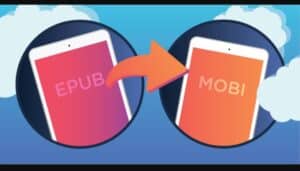
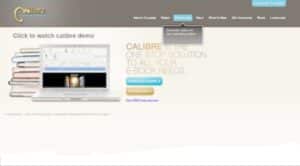
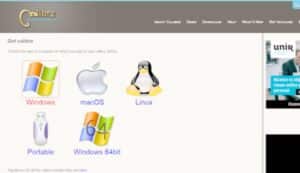
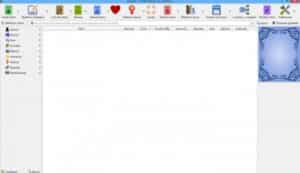
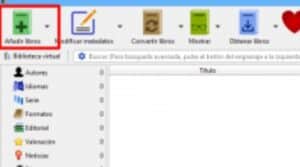
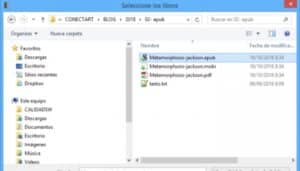
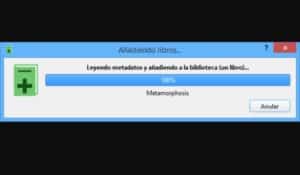
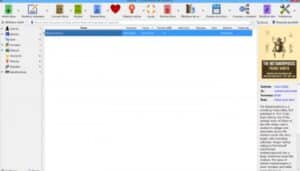
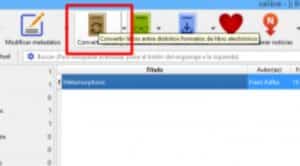
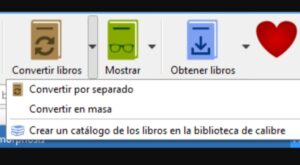
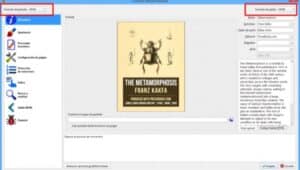
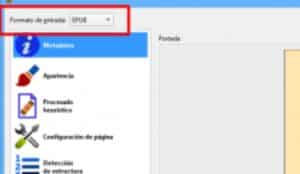
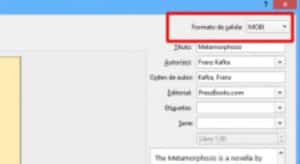
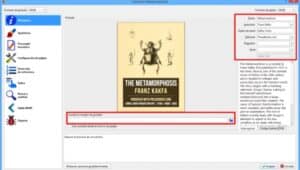
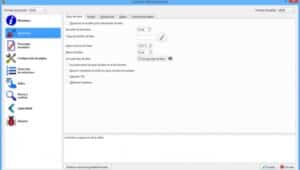
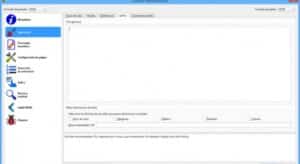
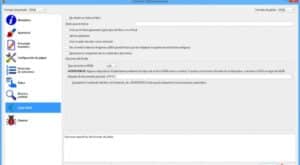
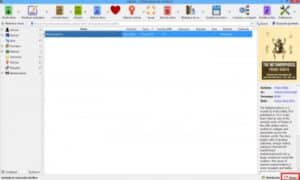
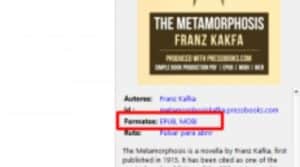

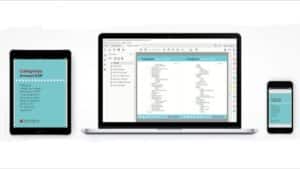
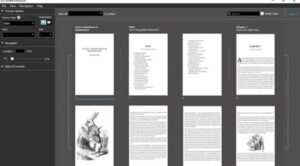
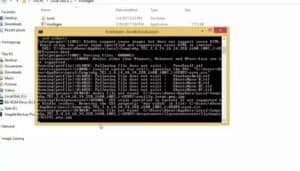
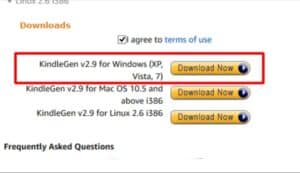

TE PUEDE INTERESAR